
Nu este nevoie să lăsați un cablu de căști atârnând pe podeaua sufrageriei: puteți asocia cu ușurință căștile Bluetooth fără fir cu Apple TV.
De ce aș vrea să fac asta?
Deși motivele pentru care cineva ar putea dori să conecteze o pereche de căști fără fir la televizorul lor sunt variate, există, în general, două motive principale pentru care ați putea face acest lucru.
LEGATE DE: Cum să adăugați căști Bluetooth la televizorul dvs. HD
În primul rând, vrei să te uiți la televizor fără să-i ții pe toți. Nu strălucirile strălucitoare ale exploziilor din filmele de acțiune, ci vibrațiile care scutură peretele efectelor sonore vă trezesc soțul, copiii sau colegii de cameră. Aruncați niște căști și poate fi la fel de tare pe cât doriți (cu siguranță, deteriorarea auzului este o afacere serioasă ). Asocierea Bluetooth Apple TV funcționează fantastic pentru acest lucru.
În al doilea rând, s-ar putea să aveți un nivel diferit de confort de ascultare decât oamenii cu care împărțiți canapeaua. Poate doriți să împărtășiți experiența de vizionare în timp ce permiteți tuturor să regleze volumul în funcție de preferințele personale. Din păcate, nu puteți face acest lucru cu Apple TV, deoarece nu permite audio simultan prin Bluetooth și HDMI.
Remarcăm acest neajuns în mod special pentru a vă economisi durerea de cap de a-l descoperi singuri, întrucât întreaga configurare a căștilor cu difuzoare TV este o configurație despre care primim întrebări frecvente ale cititorilor. Pentru cititorii interesați de utilizarea simultană a difuzoarelor TV / media și redarea căștilor vă recomandăm să verificați ghidul nostru pentru adăugarea unui transmițător Bluetooth independent la configurarea HDTV .
De ce veți avea nevoie
Pentru a porni și a rula cu propria dvs. configurare wireless, veți avea nevoie doar de două lucruri: unitatea dvs. Apple TV și o pereche de căști Bluetooth. Apple TV acceptă Bluetooth 4.0, deci dacă doriți să eliminați cea mai bună calitate cu cea mai bună durată de viață a bateriei, ar trebui să luați în considerare utilizarea căștilor Bluetooth 4.0 (dar nu ar trebui să aveți nicio problemă la asocierea căștilor Bluetooth mai vechi). Vom împerechea Căști Jabra Move în acest tutorial, dar procesul este în esență identic pe căști.
Deoparte, puteți asocia difuzoare Bluetooth la Apple TV. În timp ce majoritatea oamenilor vor fi interesați de funcționalitatea Bluetooth pentru utilizarea căștilor, este posibil să vă fie util să asociați Apple TV cu un difuzor Bluetooth dacă îl utilizați pentru sarcini specializate, cum ar fi prezentarea sau proiecția în curte. (Vă puteți aminti de ghidul nostru cuprinzător pentru găzduirea unei seri de film în curtea din spate că ne place să ne simplificăm sistemul audio prin asocierea unui difuzor Bluetooth puternic la sursa filmului.)
Cum să împerecheați căștile Bluetooth
Pentru a împerechea căștile Bluetooth cu Apple TV, selectați pictograma roată Setări de pe ecranul principal pentru a accesa meniul de setări.
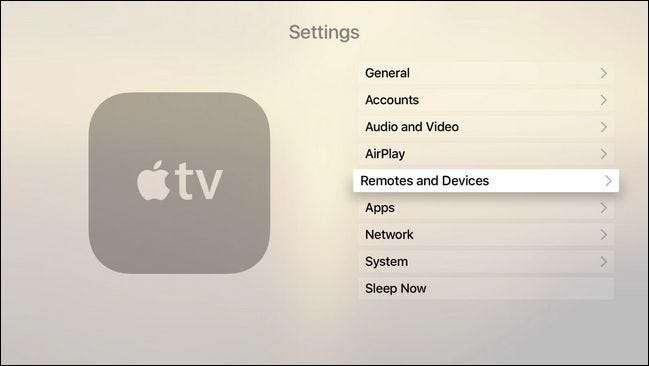
În meniul Setări selectați „Telecomenzi și dispozitive”. Aici veți găsi setările de configurare pentru toate telecomenzile, precum și dispozitivele audio Bluetooth și controlerele de joc.
Selectați Bluetooth în secțiunea „Alte dispozitive”.

În meniul Bluetooth, probabil că veți vedea doar telecomanda Apple, dar puteți, dacă ați asociat un controler de joc , consultați una sau mai multe intrări sub „Dispozitivele mele”.
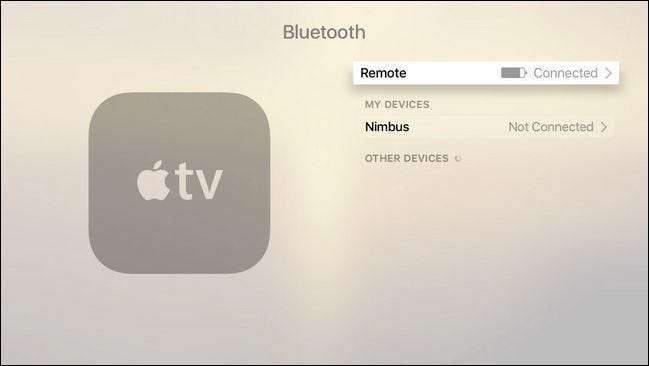
În acest moment, trebuie să puneți căștile Bluetooth în modul de asociere. Deși va trebui să consultați documentația pentru căștile dvs. specifice, de obicei intrați în modul de asociere apăsând și menținând apăsat butonul de pornire sau apăsând un buton de asociere Bluetooth separat.
După ce dispozitivul dvs. intră în modul de asociere, acesta ar trebui detectat imediat și asociat cu Apple TV, așa cum se vede mai sus. Audio suplimentar ar trebui să fie direcționat imediat către căști.
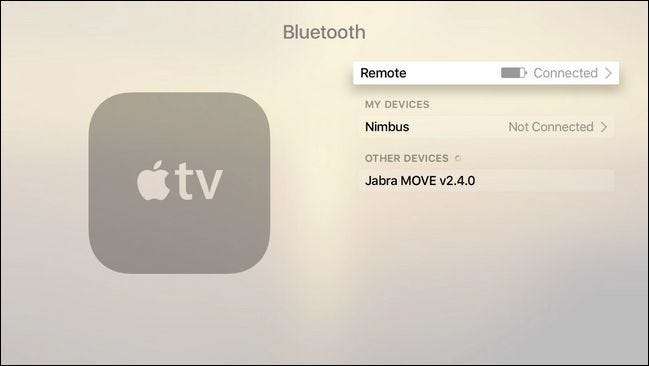
Cum să gestionați conexiunea
În mod implicit, Apple TV vă va trimite sunetul la căști ori de câte ori acestea sunt pornite și conectate și va reveni imediat la audio-over-HDMI când opriți căștile sau pierdeți conexiunea.
Din experiența noastră, acest lucru se întâmplă imediat și fără sughiț, dar cu rara șansă să întâmpinați dureri de cap, vă vom arăta rapid cum să vă gestionați manual dispozitivele Bluetooth și să comutați intrările audio.
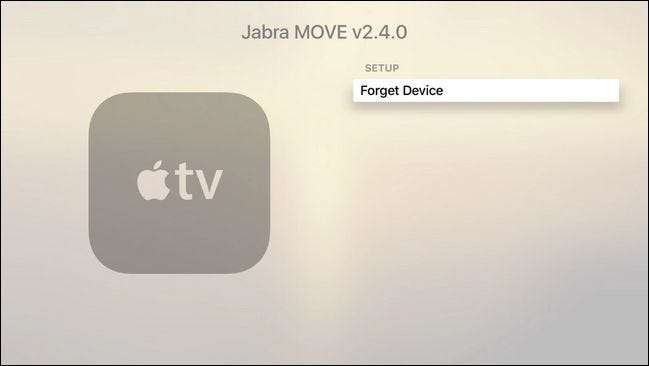
Dacă doriți să eliminați definitiv un dispozitiv Bluetooth, puteți face acest lucru navigând la meniul pe care tocmai l-am lăsat în urmă: Sistem> Telecomandă și dispozitive> Bluetooth. Pur și simplu selectați dispozitivul pe care doriți să îl eliminați și apoi faceți clic pe „Uitați dispozitivul”.
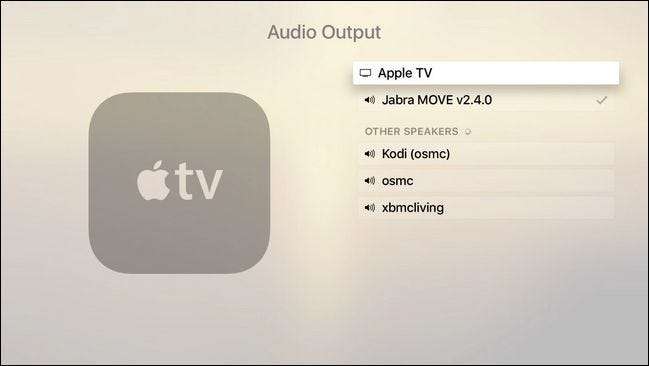
Dacă, pe de altă parte, nu doriți să scoateți dispozitivul, dar, dintr-un anumit motiv, Apple TV nu revine la audio HDMI, îl puteți regla manual, după cum se vede în captura de ecran de mai sus. Navigați la Setări> Audio și video> Ieșire audio și apoi selectați destinația audio dorită. (Notă: pentru cititorii curioși, intrările „Alte difuzoare” enumerate pe Apple TV sunt diferite versiuni ale centrului media XBMC / Kodi din jurul biroului nostru; Kodi Media Center este o țintă valabilă pentru difuzoare AirPlay .)
Așa cum am menționat mai sus, nu ar trebui să existe sughițuri, dar dacă întâmpinați o problemă cu Apple TV care nu comută între sursele audio, puteți reveni manual la „Apple TV” în orice moment pentru a relua audio-over-HDMI .
Cam despre asta e! Probabil veți petrece mai mult timp să vă dați seama cum să vă puneți căștile în modul de împerechere decât veți petrece de fapt configurarea lucrurilor în Apple TV. Când ați terminat, veți avea un sunet fără fir cu volumul corect, fără să vă faceți griji că treziți pe cineva în timp ce Netflix binge toată noaptea.







